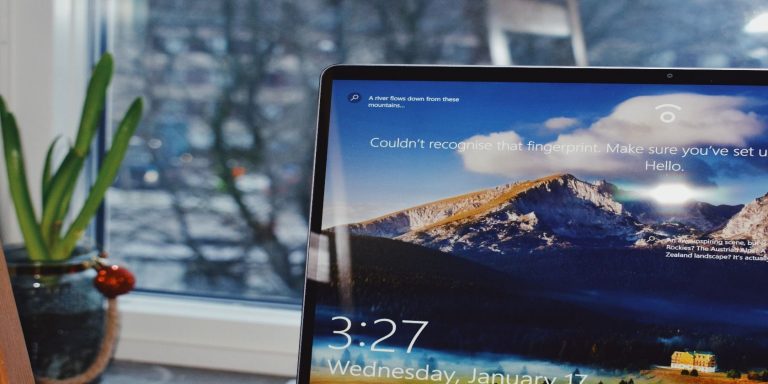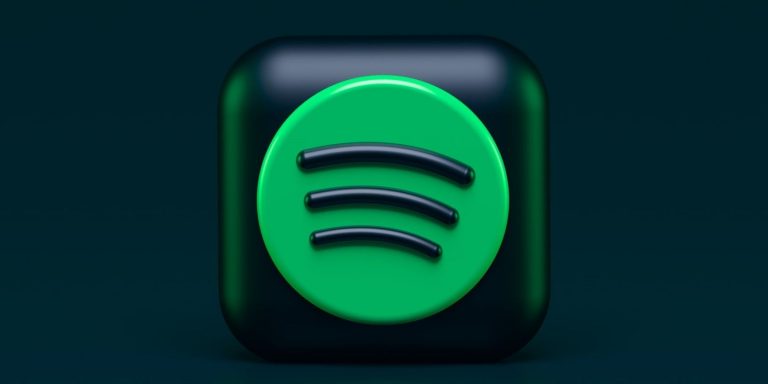8 вещей, которые нужно помнить перед чистой установкой Windows
Вы когда-нибудь были в ситуации, когда вам нужно было выполнить чистую установку Windows на вашем компьютере? Если вы один из счастливых пользователей, которые не были в такой ситуации, нет никакой гарантии, что вы никогда не почувствуете в этом необходимости. Вот почему так важно знать, что происходит при чистой установке Windows на ваш компьютер.
В этой статье мы объясним все критические аспекты чистой установки Windows, а также то, что вы должны сделать и иметь в виду, прежде чем начинать с новой копии Windows.
1. Чистая установка может решить множество проблем
Чистая установка Windows похожа на решение нескольких проблем с помощью одного решения. Если ваш компьютер был заражен вредоносными программами, вирусами или другими угрозами, чистая установка Windows, скорее всего, будет последним средством, позволяющим сохранить ситуацию в нужном русле.
Даже если у вас нет особых проблем, начать с новой копии Windows помогает, когда у вас есть много ненужных файлов, расширений браузера и несовместимых программ, которые у вас просто нет времени и энергии для удаления по отдельности. После новой установки Windows вы можете увидеть увеличение производительности вашего ПК.
Программы для Windows, мобильные приложения, игры - ВСЁ БЕСПЛАТНО, в нашем закрытом телеграмм канале - Подписывайтесь:)
Иногда решить некоторые проблемы, включая неисправные драйверы, аппаратные конфликты или системные ошибки, просто невозможно. И хотя вы всегда должны искать решения, специфичные для конкретной проблемы, начиная с новой копии Windows, вы можете решить многие проблемы, которые вам не видны, тем самым предотвратив замедление работы вашего ПК с течением времени.
2. Чистая установка сотрет все ваши данные на вашем ПК…
Чистая установка означает, что ваш ПК с Windows вернется в то же состояние, в котором вы впервые включили компьютер. Все приложения, настройки, файлы, папки и все, что вы изменили во время использования ПК, будет удалено из системы.
Вам снова нужно будет создать учетную запись на своем ПК, а если это Windows 11, во время установки необходимо подключение к Интернету. Вы можете узнать, как обойти требование подключения к Интернету в процессе установки Windows 11.
3. … Так что сделайте резервную копию своих данных, прежде чем начать
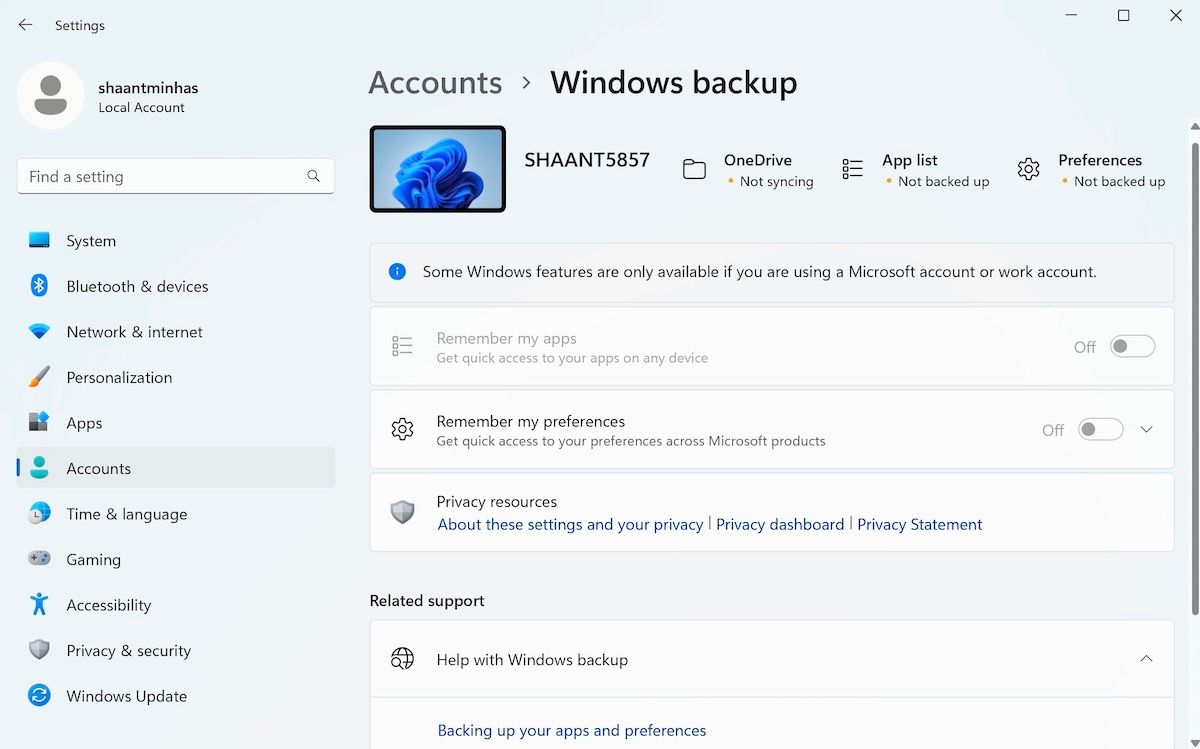
Перед чистой установкой Windows следует сделать резервную копию всех важных данных, чтобы их можно было восстановить после завершения установки. Делая резервную копию всех ваших важных файлов и папок, вы обеспечиваете немедленный доступ к этим важным файлам после чистой установки.
Если вы используете Windows 10, вам следует ознакомиться с нашим полным руководством по резервному копированию данных Windows 10, чтобы узнать, как предотвратить потерю данных. Вы также можете создать полную резервную копию на ПК с Windows 11, чтобы ваши данные оставались доступными после чистой установки операционной системы.
4. Вам нужно будет загрузиться с USB

Непосредственная установка Windows через программу установки Windows — это простой способ обновить или заменить текущую операционную систему новой. Однако прямая установка ненадежна и может не работать, если ваша система заражена вредоносным ПО или повреждена.
Для обеспечения плавной установки всегда следует загружаться с USB-накопителя или CD/DVD-диска.
5. Не забудьте выбрать правильную версию Windows во время установки
Когда вы решите начать со свежей копии Windows, выбор правильной версии Windows — одна из многих важных вещей, о которых вам нужно помнить. Если вы использовали Windows 11 Домашняя и решили переустановить ее, вам нужно будет снова выбрать Windows 11 Домашняя во время установки.
Если вы не выберете тот, который используете, ваша система не распознает его и запросит ключ активации, которого у вас нет для этой конкретной версии Windows.
6. Убедитесь, что ваша копия Windows активирована
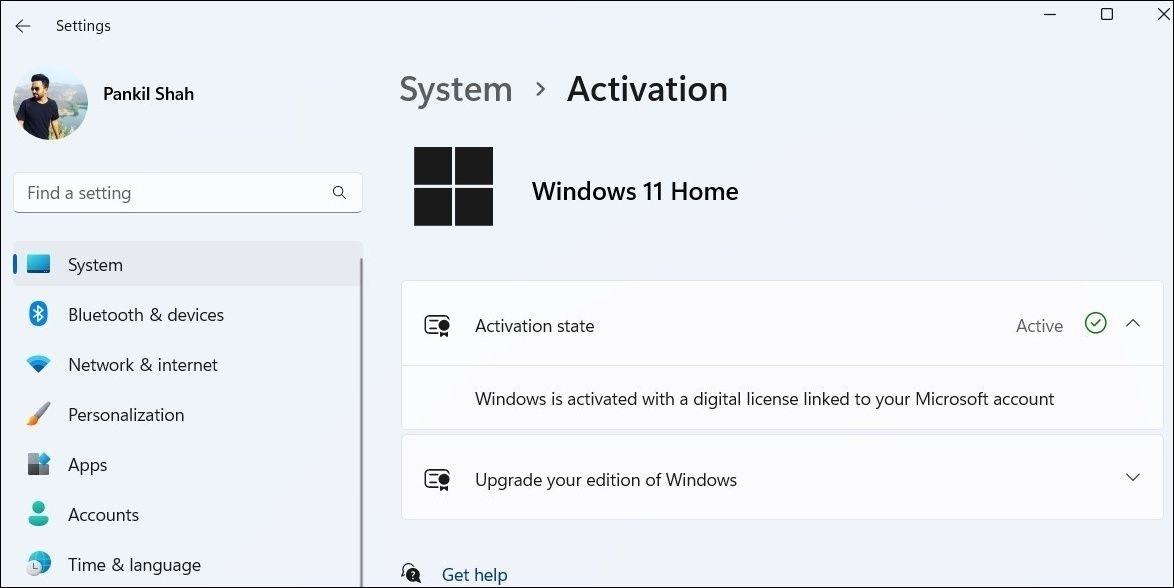
Если Windows активирована на вашем ПК и ваша учетная запись Microsoft привязана к лицензионному ключу, впоследствии будет проще повторно активировать Windows. Перед чистой установкой Windows не забудьте проверить статус активации Windows в приложении «Настройки».
Если вы не знаете, как все это работает, вы можете узнать, что такое ключ активации Windows и как он работает.
7. Узнайте, какой интерфейс поддерживает ваша система
Для 64-разрядных версий Windows 11, 10, 8/8.1, 7 и Vista требуется система на основе UEFI для загрузки с диска с таблицей разделов GUID (GPT). Если в вашей системе есть интерфейс BIOS, работающий под управлением какой-либо из вышеперечисленных ОС, вам потребуется преобразовать стиль порции в основную загрузочную запись (MBR).
Если ваша система обнаружит несовместимость, вы получите сообщение об ошибке, в котором говорится: «Windows не может быть установлена на этот диск. Выбранный диск имеет стиль раздела GPT» во время установки Windows. Это сообщение об ошибке предполагает, что вам нужно изменить стиль раздела диска с GPT на MBR. Вы можете переключиться на MBR во время установки, а также перед тем, как приступить к чистой установке Windows. Кроме того, ознакомьтесь с нашим сравнением между MBR и GPT и узнайте, какой из них вам следует использовать.
8. Переустановите драйверы и программы после завершения установки.
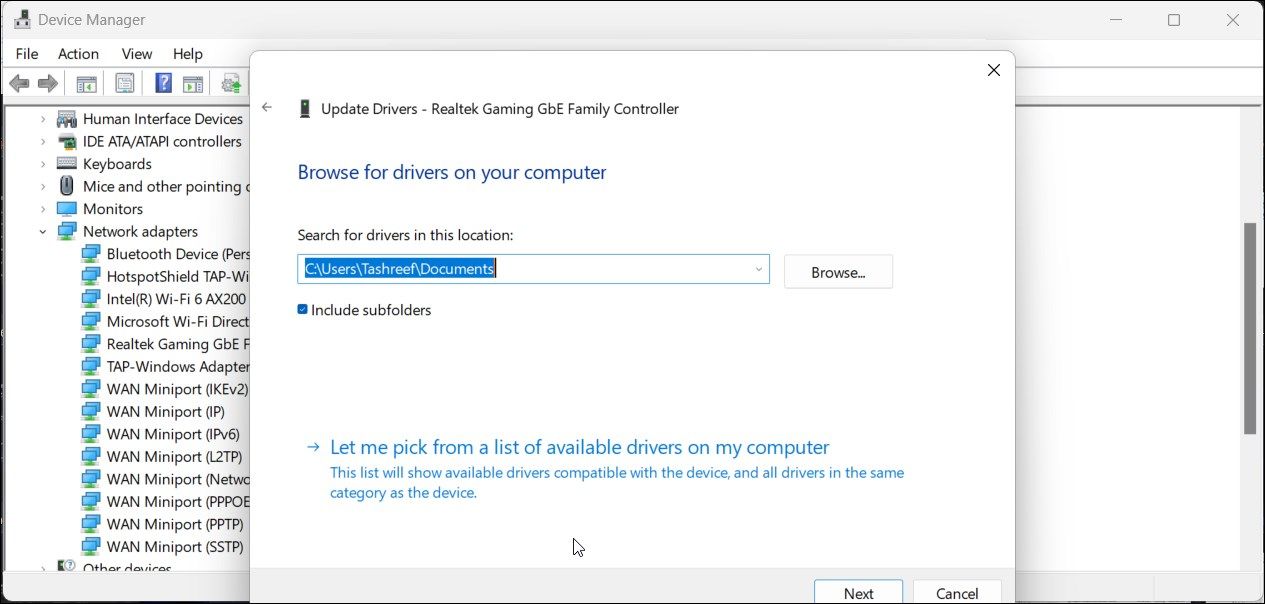
После того, как вы закончите установку Windows, у вас может не все работать. Например, клавиатура может не работать после чистой установки Windows. В таких случаях вам следует переустановить драйверы и установить все, что вы видите на странице Центра обновления Windows в приложении «Параметры». Кроме того, вы можете проверить, что делать, если вы не можете установить драйверы в Windows.
Чистая установка Windows — это удобно… но это не серебряная пуля
Чистая установка Windows должна прийти вам на ум, когда вы просмотрите все возможные решения, которые существуют для этого набора проблем. Хотя он может решить многие проблемы, помните, что он не может исправить все проблемы с вашим компьютером. Вы можете столкнуться с проблемой из-за сломанного оборудования, и в таких случаях чистая установка Windows не может решить проблему. Иногда проблемы настолько серьезны, что у вас нет другого выбора, кроме как отремонтировать или купить новый компьютер на рынке.